집 >데이터 베이스 >MySQL 튜토리얼 >Windows에서 mongodb 예제 튜토리얼 설치
Windows에서 mongodb 예제 튜토리얼 설치
- 零下一度원래의
- 2017-07-03 16:36:311554검색
이 글에서는 주로 설치mongodb와 node.jsmongodb 인스턴스 연결에 대해 소개합니다. 도움이 필요한 친구들은 참고하세요
1. MongoDB 다운로드
https://www.mongodb.com/download-center#community 다운로드할 Windows 버전을 선택한 후 설치하세요.
2. 설치가 완료된 후 데이터 디렉터리를 생성합니다.
MongoDB는 db 디렉터리 아래에 데이터 디렉터리를 저장합니다. 하지만 이 데이터 디렉터리는 자동으로 생성되지 않습니다. 설치가 완료된 후에 생성해야 합니다. 데이터 디렉토리는 루트 디렉토리(예: C: 또는 D: 등)에 배치되어야 합니다. 명령줄에서 생성하거나
3. 명령줄에서 MongoDB 서버 실행
명령 프롬프트에서 MongoDB 서버를 실행하려면 bin 디렉터리에서 mongod.exe 파일을 실행해야 합니다. 이것은 내 설치 경로입니다.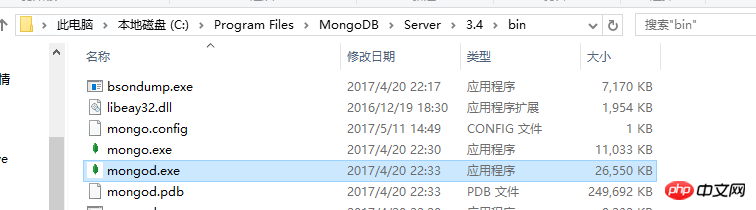
성공적으로 실행됩니다!

app.js의 전체 코드는 다음과 같습니다.
mongod.exe --dbpath c:\data\db
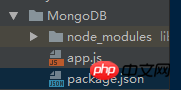 package.json 전체 코드는 다음과 같습니다.
package.json 전체 코드는 다음과 같습니다.
중요한 것은 나중에 더 높은 수준의 API를 운영할 수 있도록 mongodb를 설치하는 것입니다. 주소는 https://github.com/mongodb/node-mongodb-native
var MongoClient = require('mongodb').MongoClient
, assert = require('assert');
// Connection URL
var url = 'mongodb://localhost:27017/data';
// Use connect method to connect to the Server
MongoClient.connect(url, function(err, db) {
assert.equal(null, err);
console.log("Connected correctly to server");
db.close();
});노드를 엽니다. 자신의 프로젝트 경로에서
{
"name": "MongoDB",
"version": "1.0.0",
"description": "use MongoDB",
"main": "app.js",
"scripts": {
"test": "echo \"Error: no test specified\" && exit 1"
},
"keywords": [
"mongodb"
],
"author": "starwind",
"license": "ISC",
"dependencies": {
"mongodb": "^2.2.26"
}
}를 실행하고
npm install
를 실행하면 다음과 같은 출력이 표시됩니다.
연결이 성공한 경우
참고: mongodb인 경우 시작에 실패하면 환경 변수를 구성합니다. 내 경로는 C:Program FilesMongoDBServer3.4bin입니다. 자신의 설치 디렉터리에 따라 구성할 수 있습니다.
위 내용은 Windows에서 mongodb 예제 튜토리얼 설치의 상세 내용입니다. 자세한 내용은 PHP 중국어 웹사이트의 기타 관련 기사를 참조하세요!
성명:
본 글의 내용은 네티즌들의 자발적인 기여로 작성되었으며, 저작권은 원저작자에게 있습니다. 본 사이트는 이에 상응하는 법적 책임을 지지 않습니다. 표절이나 침해가 의심되는 콘텐츠를 발견한 경우 admin@php.cn으로 문의하세요.
이전 기사:mongoDB 다중 배열 쿼리 소개 예다음 기사:mongoDB 다중 배열 쿼리 소개 예

